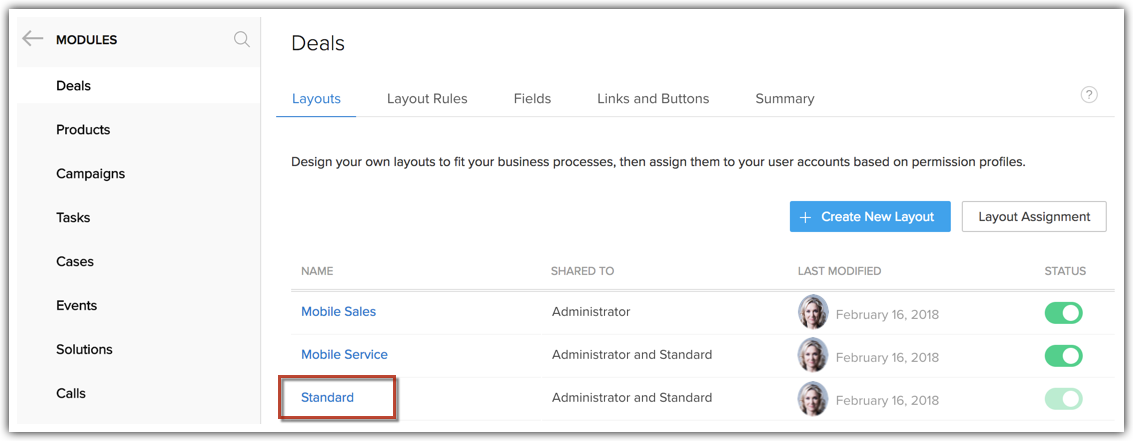Seitenlayouts verwenden
Wie kann ich ...
Verfügbarkeit
![]() Erforderliche Berechtigung: Benutzer mit der Berechtigung zur Modulanpassung können auf diese Funktion zugreifen.
Erforderliche Berechtigung: Benutzer mit der Berechtigung zur Modulanpassung können auf diese Funktion zugreifen.
| Funktionen | Kostenlos | Standard | Professional | Enterprise |
| Seitenlayouts | – |  |
Seitenlayouts durch ein Szenario verstehen
Hier folgt ein einfaches Szenario, in dem wir die Verwendung von Seitenlayouts in Zoho CRM demonstrieren. Anhand dieses Beispiels können Sie je nach den Anforderungen Ihres Unternehmens Seitenlayouts für Ihr Unternehmen implementieren.
Nehmen wir an, dass es ein großes Handy-Vertriebs- und Dienstleistungsunternehmen namens Zylker Mobiles gibt. Dort werden brandneue Telefone verkauft und auch Serviceanfragen für Mobiltelefone bearbeitet. Der Vertrieb und Service von Mobiltelefonen folgt unterschiedlichen Prozessen.
- Die Beurteilung der Anforderungen an den Vertrieb unterscheidet sich von der der Mobiltelefon-Serviceleistungen. Während eine Anfrage nach einem Kauf eines Mobiltelefons zunächst eine Bestandsaufnahme erfordern kann, wird bei einer Anfrage nach Mobiltelefon-Service eine Problembewertung durchgeführt.
- Die Verantwortlichen für den Mobiltelefonvertrieb unterscheiden sich von denen für Mobiltelefon-Serviceleistungen.
- Die Folgeprozesse für den Mobiltelefonvertrieb unterscheiden sich von denen für Mobiltelefon-Serviceleistungen.
Allerdings kann es auch Prozesse geben, die sowohl im Vertrieb als auch im Service für Mobiltelefone üblich sind, wie z. B. Qualitätsprüfungen und Produktvorführungen. Daher wäre es problematisch, unterschiedliche Module für den Vertrieb und Service für Mobiltelefone zu erstellen, da diese redundante Informationen und Prozesse enthalten würden. Werfen Sie einen Blick darauf, wie Zoho CRM diese vielfältigen Anforderungen mit Seitenlayouts erfüllt.
Nachfolgend finden Sie die Liste der Aktionen, denen wir folgen werden, um die Verwendung von Seitenlayouts in Zoho CRM für Zylker Mobiles zu demonstrieren.
Teil I – Seitenlayouts erstellen
- Erstellen Sie zwei Layouts – Mobiltelefonvertrieb und Mobiltelefon-Service – im Modul "Deals".
- Erstellen Sie die beiden Layouts mit den erforderlichen Feldern und Abschnitten. Die Geschäftsabschluss-Stufen für den Mobiltelefonvertrieb werden sich von denen des "Mobiltelefon-Service" unterscheiden.
Teil II – Layouts bei der Datensatzerstellung auswählen
- Demonstrieren Sie die Wahl des Layouts bei der Erstellung eines Datensatzes, sei es über Import, Webformulare, APIs oder die individuelle Erstellung eines Datensatzes.
Teil III – das Layoutfeld verstehen
- Erfahren Sie, wie das Layoutfeld verwendet werden kann, um layoutbasierte benutzerdefinierte Ansichten, Regeln für die automatische Verfolgung, Genehmigungsprozess und Lead-Zuweisungsregeln zu erstellen.
Teil IV – Workflow-Regeln einrichten
- Legen Sie Workflow-Regeln fest, die für die Layouts zum Mobiltelefonvertrieb und Mobiltelefon-Service erforderlich sind, je nach den bei Zylker Mobiles angewandten Prozessen.
- Demonstrieren Sie die Ausführung von Workflow-Prozessen, wie sie für die Layouts konfiguriert sind.
Teil V – Berichte und Dashboards erstellen
- Erstellen Sie Berichte und Dashboards für ein Modul basierend auf dem Seitenlayout.
Ein neues Layout erstellen
So erstellen Sie ein neues Layout
- Gehen Sie zu Setup > Anpassung > Module und Felder.
- Klicken Sie in der Liste der verfügbaren Module auf das Modul, für das Sie ein neues Layout erstellen möchten.
- Klicken Sie auf der Seite Modullayout auf Neues Layout erstellen.
- Benennen Sie das Layout – Mobiltelefonvertrieb – und fügen Sie dem Layout nach Bedarf Felder und Abschnitte hinzu.

- Wenn alle Felder hinzugefügt wurden, klicken Sie auf Layout speichern.
- Beim Speichern des Layouts werden Sie aufgefordert, die Berechtigungen für das Layout zu definieren. Geben Sie im Dialogfenster Layoutberechtigung die Benutzerprofile ein, die Zugriff auf das Layout haben.

- Klonen Sie nun dieses Layout, indem Sie auf Neues Layout erstellen klicken.

- Wählen Sie im Popup-Fenster Neues Layout erstellen, aus welchem Layout Sie dieses neue Layout klonen möchten.

- Benennen Sie das Layout als Mobiltelefon-Service und fügen Sie bei Bedarf neue Felder zum Layout hinzu.

- Nachdem Sie die erforderlichen Felder erstellt haben, klicken Sie auf Layout speichern.
- Beim Speichern des Layouts werden Sie aufgefordert, die Benutzerprofile einzugeben, die Zugriff auf das Layout haben. Geben Sie die Profile ein und klicken Sie auf Speichern.

Damit wurden die beiden Layouts des Moduls Deals – Mobiltelefonvertrieb und Mobiltelefon-Service – erstellt.
Schnell erstellen
In Zoho CRM ist die Schnellerstellung eine Art Mini-Formular, in dem Sie einige wichtige und relevante Felder eines Datensatzes auswählen und hinzufügen können. Sie können verschiedene Schnellerstellungsformulare für verschiedene Layouts erstellen und auch die Felder, die Sie anzeigen möchten, anpassen.
So fügen Sie Felder im Schnellerstellungsformular hinzu
- Gehen Sie zu Setup > Anpassung > Module und Felder.
- Klicken Sie in der Liste der verfügbaren Module auf das Modul, für das Sie ein neues Layout erstellen möchten.
- Klicken Sie auf der Seite Modullayout auf Schnell erstellen.
- Verschieben Sie die Felder per Drag & Drop.
- Klicken Sie auf Speichern.

Detailansicht
Auf der Detailansichtsseite können Sie einen Datensatz mit Visitenkarte und zugehörigen Feldern für bestimmte Layouts anpassen. Da eine Visitenkarte so konzipiert ist, dass sie die Kurzinformationen eines Datensatzes auf einen Blick liefert, können Sie die Felder auswählen, die in der Visitenkarte angezeigt werden sollen. Außerdem können Sie Felder in der zugehörigen Liste des Datensatzes hinzufügen oder auf der Detailansichtsseite neue zugehörige Listen zum Datensatz hinzufügen.
So fügen Sie Felder in der Visitenkarte hinzu
- Gehen Sie zu Setup > Anpassung > Module und Felder.
- Klicken Sie in der Liste der verfügbaren Module auf das Modul, für das Sie ein neues Layout erstellen möchten.
- Klicken Sie auf der Seite Modullayout auf Detailansicht.
- Klicken Sie auf der Visitenkarte auf Anpassen.
- Wählen Sie die Felder aus. Sie können bis zu 5 Felder auswählen.
- Klicken Sie auf Fertig.

So passen Sie Felder für zugehörige Listen an
- Scrollen Sie auf der Seite Detailansicht nach unten zur zugehörigen Liste des Datensatzes.
- Klicken Sie auf Anpassen > wählen Sie die Felder, die angezeigt werden sollen.
- Klicken Sie auf Speichern.
Sie können auch eine neue zugehörige Liste hinzufügen, indem Sie auf das Symbol "Hinzufügen" klicken.
Hinweis:
- Das Standardlayout ist das von Zoho CRM bereitgestellte Standardlayout. Sie können das Standardlayout entweder umbenennen und anpassen oder klonen, um ein neues Layout zu erstellen.
- Der Unterschied zwischen den Layouts muss klar definiert sein. Werfen Sie zum Beispiel einen Blick auf die Phasenwerte der beiden Geschäftsabschlusslayouts.

- Im Folgenden finden Sie einige Beispiele für die häufigsten Unterschiede zwischen zwei Layouts:
- Verschiedene Felder und Abschnitte in den Layouts.
- Die Werte eines Auswahllistenfeldes sind in den verschiedenen Layouts unterschiedlich.
- Unterschied bei den Pflichtfeldern – in einem Layout obligatorische Felder sind in einem anderen womöglich nicht obligatorisch.
Layoutzuweisung
Wenn Sie mehrere Layouts erstellen, können Sie steuern, wie Benutzer das Layout anzeigen und darauf zugreifen. Mit der Layoutzuweisung können Sie Layouts Profilen zuordnen.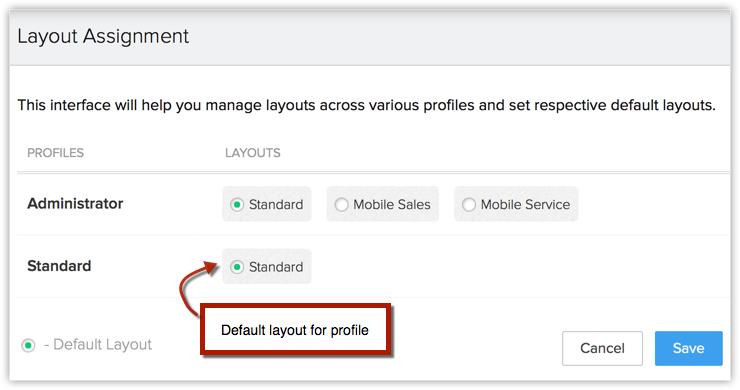
Neben der Zuordnung von Layouts zu Benutzerprofilen können Sie auch festlegen, welches Layout das Standardlayout für das Profil sein muss. Das Layout, zu dem ein Datensatz gehört, kann bei Bedarf jederzeit nachträglich geändert werden.
Layouts bei der Datensatzerstellung auswählen
Nachdem Sie die Layouts erstellt haben, können Sie das Layout an verschiedenen Einstiegspunkten für den Datensatz auswählen. Einige davon werden unten erwähnt. In unserem Beispiel werden Sie bei der Erstellung eines Geschäftsabschlusses aufgefordert auszuwählen, in welchem Layout der Geschäftsabschluss erstellt werden soll.
- Datensätze einzeln erstellen

- Datensätze importieren

- Datensätze über Webformulare (Leads/Kontakte/Fälle)
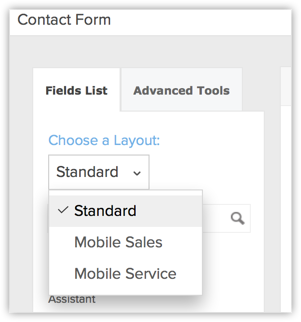
- Datensätze über APIs: Wenn Datensätze über APIs in das CRM übertragen werden, werden sie in das Layout übertragen, das durch die Layout-ID in der API definiert ist. Wenn für einen Datensatz kein Layout definiert ist, wird er dem Standardlayout des Moduls zugewiesen.
Hinweis:
- Im Falle von Integrationen, die von Zoho CRM angeboten werden, wie z. B. Besuchererfassung, Zoho Books, Zoho Survey, werden die Leads/Kontakte in das Standardlayout eines Moduls übertragen.
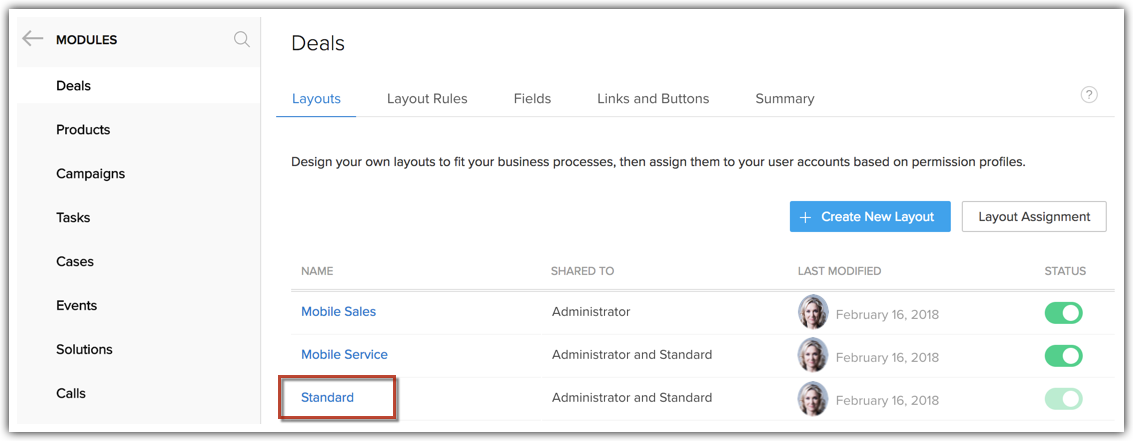
Das Layoutfeld verstehen
Wenn Sie ein neues Layout für ein Modul erstellen, wird ein vom System generiertes Feld mit dem Namen Layout zusammen mit anderen Feldern automatisch angelegt. Das Layoutfeld trägt den Layoutnamen, unter dem der Datensatz im Layout generiert wird.
Da das Layoutfeld ein weiteres CRM-Feld ist, können Sie dieses Feld in verschiedenen CRM-Funktionen verwenden, wie z. B. Erstellung benutzerdefinierter Ansichten, Automatisierung der Datensatzzuweisung, Genehmigungsprozess und Regeln für die automatische Verfolgung.
Benutzerdefinierte Ansichten erstellen
Sie können benutzerdefinierte Ansichten basierend auf dem Layout erstellen. Beispielsweise ermöglicht eine benutzerdefinierte Ansicht mit dem Namen Geschäftsabschlüsse Mobiltelefon-Service Benutzern, alle Datensätze, die zum Layout Mobiltelefon-Service gehören, leicht zu überblicken.

Regeln für die automatische Verfolgung
Sie können wählen, ob Sie die Datensätze Ihrer Kollegen, die zu einem bestimmten Layout gehören, automatisch verfolgen möchten. Auf diese Weise werden Sie über alle Änderungen am Datensatz über Feeds in Zoho CRM informiert.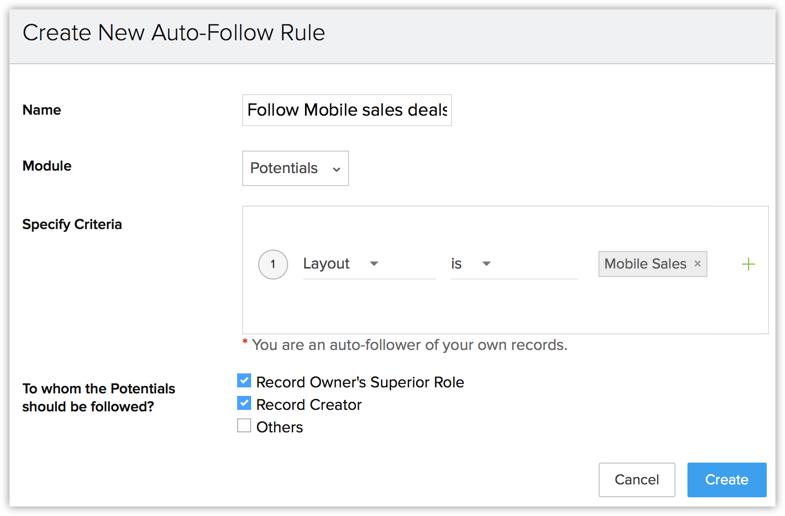
Regeln für die Lead-Zuweisung
Sie können die Zuweisung von Leads, Kontakten, Fällen zu CRM-Benutzern basierend auf dem Layout, zu dem sie gehören, automatisieren. Sie können beispielsweise eine Regel erstellen, die besagt, dass alle Leads, die zum Layout Mobiltelefonvertrieb gehören, einem bestimmten Vertriebsmitarbeiter zugewiesen werden sollen.
Auf diese Weise werden Leads, die über Webformulare und andere Drittanbieter-Integrationen wie Google AdWords eingehen, automatisch dem in der Zuweisungsregel genannten Benutzer zugewiesen. Wenn eine Zuweisungsregel nicht erwähnt wird, wird der Datensatz automatisch dem Standardlayout für das Modul zugewiesen.
Genehmigungsprozess automatisieren
Sie können auch die Übermittlung von Datensätzen aus einem bestimmten Layout zur Genehmigung durch Manager automatisieren.
Workflow-Regeln einrichten
Zylker Mobiles erfordert die Automatisierung mehrerer Prozesse für die Module "Deals". Nachfolgend sind einige von ihnen aufgeführt.
- Immer, wenn die Geschäftsabschluss-Stufe im Layout "Mobiltelefonvertrieb" abgeschlossen (gewonnen) lautet, wird Charles Stone eine Aufgabe mit dem Namen "QA und Versand initiieren" zugewiesen.
- Immer, wenn die Geschäftsabschluss-Stufe im Layout "Mobiltelefon-Service" abgeschlossen (gewonnen) lautet, wird Fathima Yilmaz eine Aufgabe namens "Service initiieren" zugewiesen.
- Wenn die Geschäftsabschluss-Stufe auf Problembewertung aktualisiert wird, wird eine Nachricht an den verknüpften Kontakt gesendet – "Ihre Anfrage wird geprüft".
- Wenn das Feld "Grund für die Rückgabe" im Layout "Mobiltelefonvertrieb" auf "Fehlerhaftes Gerät" aktualisiert wird, wird der Datensatz automatisch von "Mobiltelefonvertrieb" in das Layout "Mobiltelefon-Service" verschoben.
Wenn Sie sich diese Prozesse ansehen, sind die meisten davon vom Layout abhängig. Sehen wir uns an, wie man in jedem dieser Fälle Workflow-Regeln erstellt.
Fall 1
Immer, wenn die Geschäftsabschluss-Stufe im Layout Mobiltelefonvertrieb abgeschlossen (gewonnen) lautet, wird Charles Stone eine Aufgabe mit dem Namen "QA und Versand initiieren" zugewiesen.
Erstellen Sie eine neue Workflow-Regel für das Modul Deals. 
Wählen Sie diese Option, um eine Datensatzaktion auszuführen. Wählen Sie den RegelauslöserBearbeiten. 
Stellen Sie die Regelkriterien wie folgt ein:
- Phase ist abgeschlossen (gewonnen)
UND - Layout ist "Mobiltelefonvertrieb"

Auf diese Weise wird die Workflow-Regel nur dann ausgeführt, wenn beide Kriterien erfüllt sind. Dadurch wird sichergestellt, dass die Aufgabe nur angelegt wird, wenn ein Geschäftsabschluss aus dem Layout "Mobiltelefonvertrieb" auf abgeschlossen (gewonnen) aktualisiert wird.
Dem jeweiligen Vertriebsmitarbeiter – in diesem Fall Charles Stone – soll dann eine Aufgabe zugewiesen werden – QA und Versand initiieren.
Wenn Zylker Mobiles nun einen Mobiltelefon-Geschäftsabschluss erzielt, wird Charles Stone automatisch eine Aufgabe zugewiesen, damit er den Versand einleiten kann.
ERGEBNIS DER REGEL
Die Geschäftsabschluss-Stufe namens Großer Geschäftsabschluss – April aus dem Layout Mobiltelefonvertrieb wurde auf abgeschlossen (gewonnen) aktualisiert.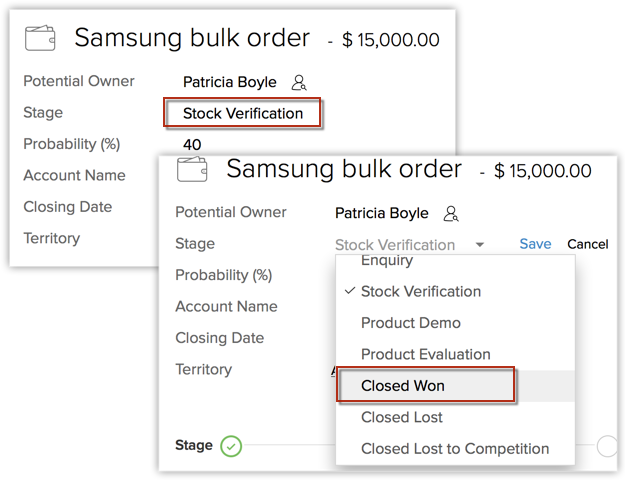
Die Aufgabe QA und Versand initiieren wird nun automatisch Charles Stone zugewiesen.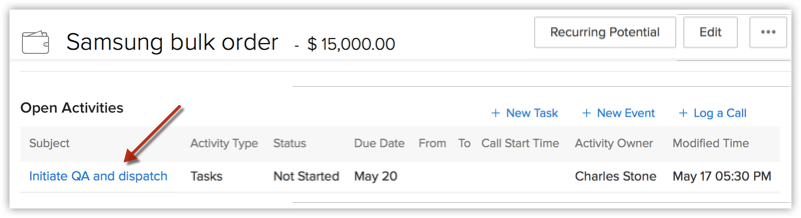
Betrachten wir auch, wie die Workflow-Prozesse für den Rest der Fälle konfiguriert sind.
Fall 2
Immer, wenn die Geschäftsabschluss-Stufe im Layout Mobiltelefon-Service abgeschlossen (gewonnen) lautet, wird Fathima Yilmaz eine Aufgabe namens "Service initiieren" zugewiesen.
Dies ist vergleichbar mit dem vorherigen Fall. Der einzige Unterschied besteht darin, dass in den Regelkriterien anstelle des Layouts "Mobiltelefonvertrieb" das Layout "Mobiltelefon-Service" steht und dann eine Aufgabe für Fathima Yilmaz erstellt wird.



Auf diese Weise wird Fathima Yilmaz, wenn Zylker Mobiles einen Mobiltelefon-Service-Geschäftsabschluss erzielt, automatisch eine Aufgabe zugewiesen, damit sie den Service einleiten kann.
ERGEBNIS DER REGEL
Die Geschäftsabschluss-Stufe namens Service – Großauftrag aus dem Layout Mobiltelefon-Service wurde auf abgeschlossen (gewonnen) aktualisiert. Die Aufgabe Service initiieren wird nun automatisch Fathima Yilmaz zugewiesen.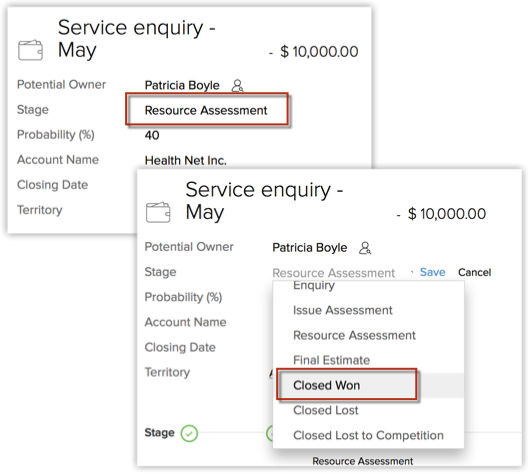
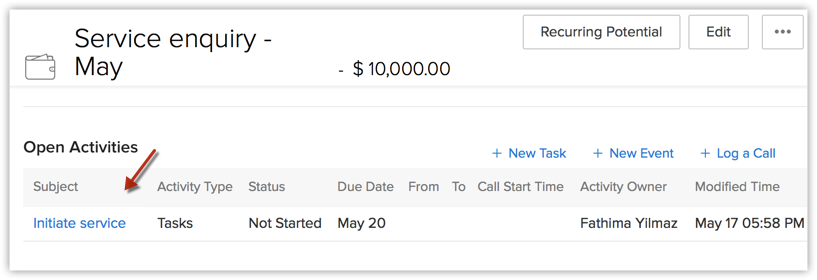
Fall 3
Wenn die Geschäftsabschluss-Stufe auf Problembewertung aktualisiert wird, wird eine Nachricht an den verknüpften Kontakt gesendet – "Ihre Anfrage wird geprüft".
In diesem Fall ist es nicht erforderlich, dass Sie den Layouttyp in den Regelkriterien angeben, da diese Phase in unserem Beispiel nur im Layout "Mobiltelefon-Service" vorkommt.



ERGEBNIS DER REGEL
Die Geschäftsabschluss-Stufe namens Serviceanfrage – April, die mit dem Kontakt David Smith aus dem Layout Mobiltelefon-Service verknüpft ist, wurde auf Problembewertung aktualisiert. Die E-Mail "Ihre Anfrage wird geprüft" wird nun automatisch an David gesendet.
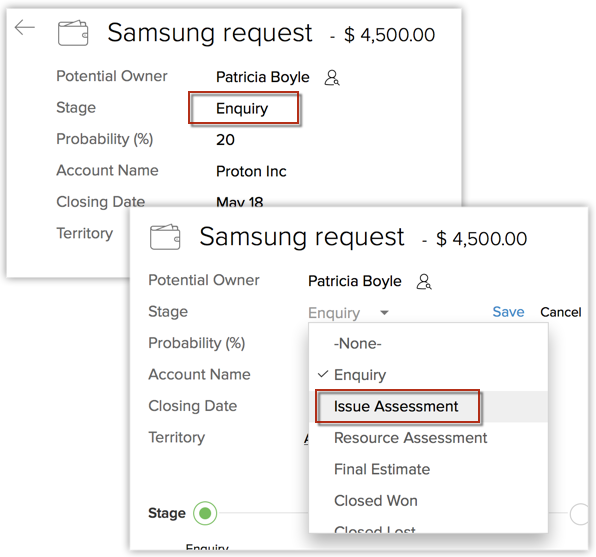
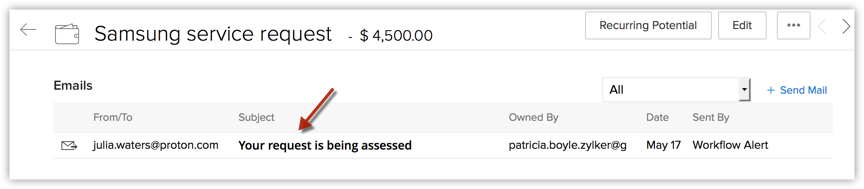
Fall 4
Eine sehr leistungsstarke Funktion von Layouts ist, dass Sie die Verschiebung eines Datensatzes von einem Layout zu einem anderen automatisieren können, indem Sie eine einfache Workflow-Regel für die Feldaktualisierung schreiben. Betrachten wir diesen Fall mit einem Beispiel.
Kunden können manchmal Mobiltelefone, die sie gekauft haben, aus verschiedenen Gründen zurückgeben. In den meisten Fällen ist der Grund für die Rückgabe, dass das Gerät defekt war. Daher beschließt man bei Zylker Mobiles, die Rückgabe fehlerhafter Geräte automatisch aus dem Layout Mobiltelefonvertrieb in den Bereich des Mobiltelefon-Service zu verschieben.
Nehmen wir an, es gibt ein Feld namens "Grund für die Rückgabe" im Layout "Mobiltelefonvertrieb". Wenn dieses Feld auf "Fehlerhaftes Gerät" aktualisiert wird, sollte das Layout auf "Mobiltelefon-Service" aktualisiert werden.


ERGEBNIS DER REGEL
Wenn nun das Feld Grund für die Rückgabe auf Fehlerhaftes Gerät aktualisiert wird, wird der Datensatz automatisch in das Layout Mobiltelefon-Service verschoben.
Berichte auf Grundlage mehrerer Layouts erstellen
Sie können auch Berichte und Dashboards für ein Modul erstellen, die auf den verschiedenen Layouts basieren, die für das Modul erstellt wurden. Beispielsweise möchte das Team von Zylker Mobiles die Summe der Geschäftsabschlüsse im Layout "Mobiltelefon-Service" im Vergleich zum Layout "Mobiltelefonvertrieb" erfahren.
Hier sehen Sie einen Zusammenfassungsbericht über Geschäftsabschlüsse, die basierend auf dem Layout und den entsprechenden Aktivitätsinformationen gruppiert sind.
Hier ist der Bericht:
Aus dem Bericht heraus können Sie auch ein Dashboard für die gleichen Informationen erstellen.